- Συγγραφέας Abigail Brown [email protected].
- Public 2023-12-17 06:44.
- Τελευταία τροποποίηση 2025-01-24 12:07.
Υπάρχουν πολλοί τρόποι εναλλαγής χρηστών στα Windows 10. Η επιλογή που επιλέγετε εξαρτάται απλώς από το τι είναι πιο γρήγορο για εσάς και αν θέλετε να κάνετε εναλλαγή ενώ ο υπολογιστής σας βρίσκεται στην οθόνη σύνδεσης ή ενώ τον χρησιμοποιείτε.
Γιατί να αλλάξουμε χρήστες στα Windows 10;
Σε ένα νοικοκυριό όπου πολλά άτομα χρησιμοποιούν τον ίδιο υπολογιστή, η δυνατότητα εναλλαγής χρηστών χωρίς αποσύνδεση είναι σημαντική. Μπορεί να σας βοηθήσει να αποφύγετε να χάσετε οποιαδήποτε εργασία ενώ το άλλο άτομο χρησιμοποιεί τον ίδιο υπολογιστή.
Εναλλαγή χρηστών στην οθόνη εισόδου των Windows 10
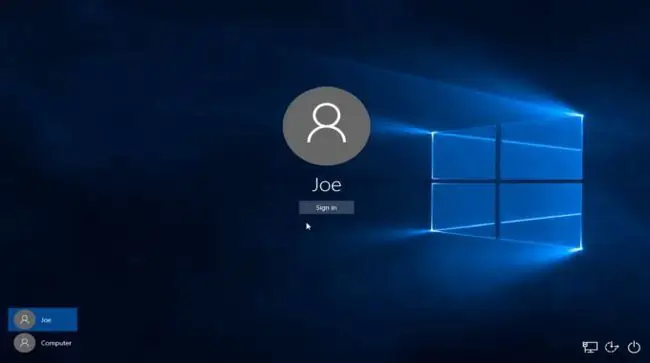
Η οθόνη σύνδεσης των Windows 10 είναι το πρώτο μέρος όπου μπορείτε να συνδεθείτε στα Windows χρησιμοποιώντας πολλούς χρήστες.
Στην οθόνη σύνδεσης, θα δείτε μια λίστα με τους διαθέσιμους χρήστες που έχουν συνδεθεί στον υπολογιστή Windows 10 στην κάτω αριστερή γωνία της οθόνης. Ο επόμενος χρήστης μπορεί απλώς να επιλέξει τον λογαριασμό χρήστη του και να εισαγάγει τα στοιχεία σύνδεσής του για να συνδεθεί στον υπολογιστή. Αυτό θα αλλάξει λογαριασμούς χρήστη χωρίς να αποσυνδεθεί ο χρήστης που είχε συνδεθεί προηγουμένως.
Η μέθοδος για την εναλλαγή χρηστών στην οθόνη σύνδεσης είναι η ίδια ακριβώς προσέγγιση που θα χρησιμοποιήσετε για την εναλλαγή χρηστών από την οθόνη κλειδώματος των Windows 10. Απλώς επιλέγετε τον χρήστη από τη λίστα στο αριστερό μενού εικονιδίων και επιλέγετε τον χρήστη στον οποίο θέλετε να μεταβείτε. Για πρόσβαση στην οθόνη κλειδώματος, πατήστε πλήκτρο Windows+L
Εναλλαγή χρηστών στα Windows 10 από το μενού Έναρξη
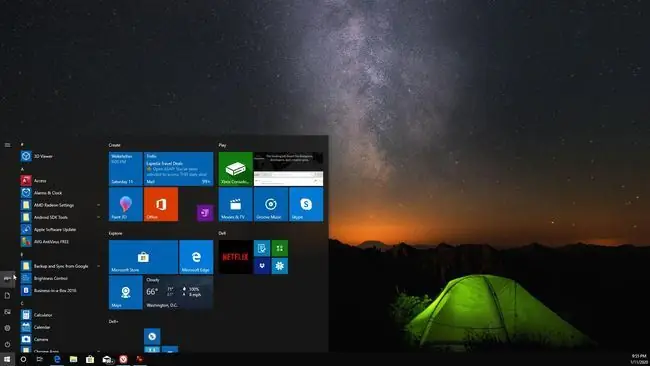
Ένας από τους ευκολότερους τρόπους αλλαγής χρηστών στα Windows 10 είναι απευθείας από το μενού Έναρξη.
Ενώ είστε συνδεδεμένοι στον υπολογιστή Windows 10, μπορείτε απλώς να επιλέξετε το μενού Έναρξη. Θα δείτε μια λίστα χρηστών που είναι συνδεδεμένοι στον υπολογιστή στη σειρά εικονιδίων στα αριστερά της οθόνης. Απλώς επιλέξτε τον χρήστη στον οποίο θέλετε να μεταβείτε.
Αυτό θα ανοίξει την οθόνη σύνδεσης για αυτόν τον χρήστη. Μόλις ο επόμενος χρήστης εισαγάγει τα στοιχεία σύνδεσής του, θα ανοίξει τα Windows χρησιμοποιώντας τον λογαριασμό αυτού του χρήστη και θα συμπεριλάβει όλες τις προσαρμοσμένες ρυθμίσεις του λογαριασμού του στα Windows.
Εναλλαγή χρηστών στα Windows 10 χρησιμοποιώντας Ctrl+Alt+Delete
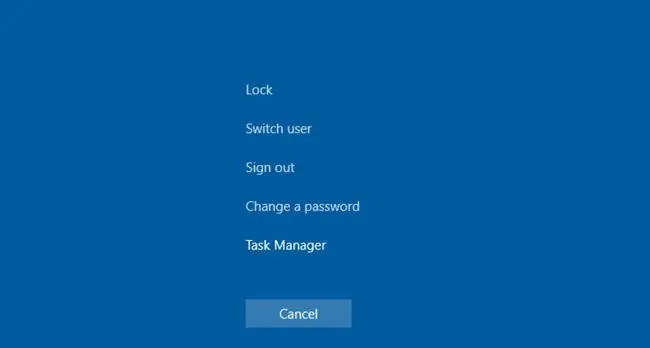
Στα Windows 10, πατήστε Ctrl+Alt+Del και, στη συνέχεια, επιλέξτε Αλλαγή χρήστη για μετάβαση στην οθόνη κλειδώματος.
Αυτή η οθόνη κλειδώματος έχει την ίδια λίστα με τους διαθέσιμους χρήστες που έχουν συνδεθεί στον υπολογιστή. Επιλέξτε τον χρήστη και, στη συνέχεια, εισαγάγετε τα στοιχεία σύνδεσης για πρόσβαση στον λογαριασμό χωρίς να αποσυνδεθείτε από τον προηγούμενο χρήστη ή να χάσει την εργασία του.
Εναλλαγή χρηστών στα Windows 10 χρησιμοποιώντας Alt+F4
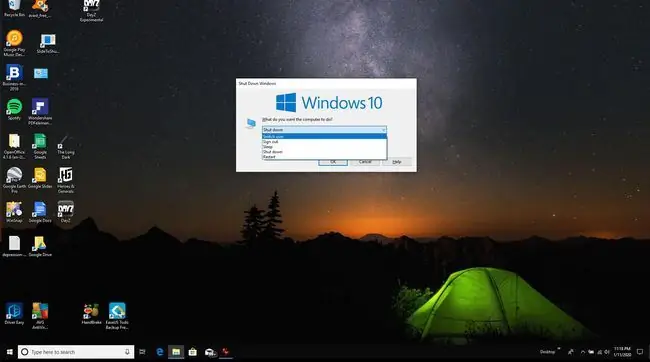
Ένας από τους πιο γρήγορους τρόπους εναλλαγής χρηστών είναι με τη συντόμευση πληκτρολογίου Alt+F4. Όταν πατήσετε Alt+F4 στα Windows 10, θα κλείσει η τρέχουσα ανοιχτή εφαρμογή σας. Πατώντας επανειλημμένα το Alt+F4 θα κλείσει κάθε εφαρμογή μία κάθε φορά. Μόλις κλείσουν όλες οι εφαρμογές, εάν πατήσετε ξανά Alt+F4 θα ξεκινήσει το παράθυρο διαλόγου Τερματισμός λειτουργίας των Windows.
Εάν επιλέξετε την αναπτυσσόμενη λίστα σε αυτό το παράθυρο, θα δείτε την επιλογή Αλλαγή χρήστη. Αυτό θα ανοίξει την ίδια οθόνη σύνδεσης/κλειδώματος που έχετε δει στα προηγούμενα βήματα. Ο άλλος χρήστης πρέπει απλώς να εισαγάγει τα στοιχεία σύνδεσής του για να αποκτήσει πρόσβαση στον δικό του λογαριασμό.
Αυτή η επιλογή είναι χρήσιμη μόνο εάν ο προηγούμενος χρήστης δεν χρειάζεται να κρατήσει ανοιχτές εφαρμογές ή τουλάχιστον έχει ήδη αποθηκεύσει την εργασία του.
Εναλλαγή χρηστών στα Windows 10 χρησιμοποιώντας τη γραμμή εντολών
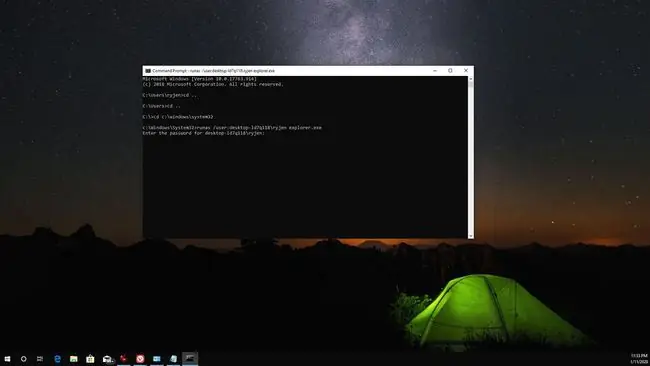
Μια άλλη μέθοδος που μπορείτε να χρησιμοποιήσετε για την εναλλαγή χρηστών δεν απαιτεί κάποιο βοηθητικό πρόγραμμα ή συντόμευση πληκτρολογίου. Το μόνο που έχετε να κάνετε είναι να ανοίξετε τη γραμμή εντολών και μετά να εισαγάγετε:
runas /user:\ explorer.exe
Θα δείτε ένα αίτημα για τον κωδικό πρόσβασης του χρήστη. Πληκτρολογήστε τον κωδικό πρόσβασης για εναλλαγή στον λογαριασμό του άλλου χρήστη.
Αυτή είναι μια γρήγορη και εύκολη μέθοδος για γρήγορη εναλλαγή λογαριασμών στα Windows 10 με λίγες μόνο απλές πληκτρολογήσεις. Ωστόσο, πρέπει να γνωρίζετε το όνομα του υπολογιστή και το όνομα χρήστη.






